خوش آموز درخت تو گر بار دانش بگیرد، به زیر آوری چرخ نیلوفری را
Mount کردن پارتیشن

در مطالب قبلی در مورد ایجاد پارتیشن جدید در ویندوز مقاله ای از همین وب سایت خدمت شما عزیزان تهیه و انتشار یافت و در این مقاله قصد داریم در مورد Mount کردن یک پارتیشن بحث کنیم. اگر شما در زمان ایجاد یک Volume و یا پارتیشن به هیچ Drive Letter ای Assign نکنید این Volume را در لیست My Computer ویندوز نمایش نخواهد داد خب برای حل این موضوع یا باید کنسول Disk management رفته و از آنجا به Volume مربوطه یک Drive Letter اختصاص دهید و یا اینکه آن را Mount کنید.

به کنسول Disk Management بروید و در آنجا volume ای را که بدان Drive Letter تخصیص نیافته را انتخاب و روی کلیک راست کنید.
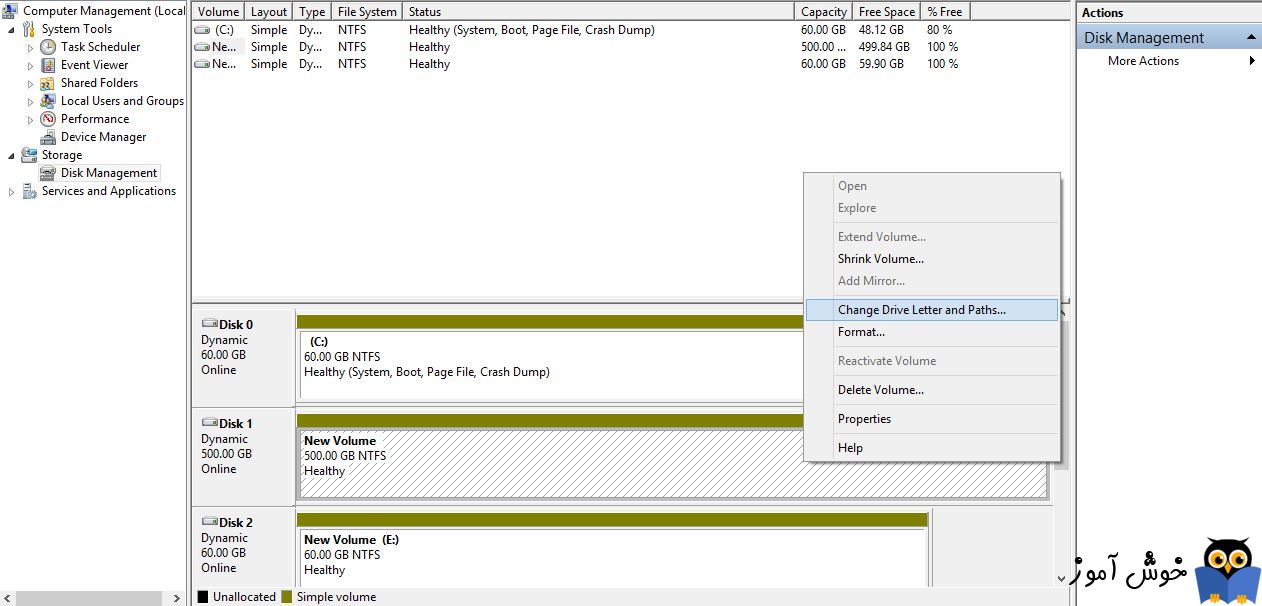
و در اینجا گزینه change Drive Letter and paths را کلیک کنید.
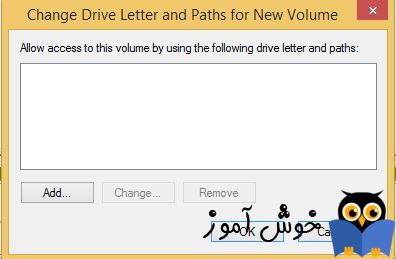
سپس در اینجا دکمه Add را کلیک کنید تا فرم شکل زیر نمایش داده شود.
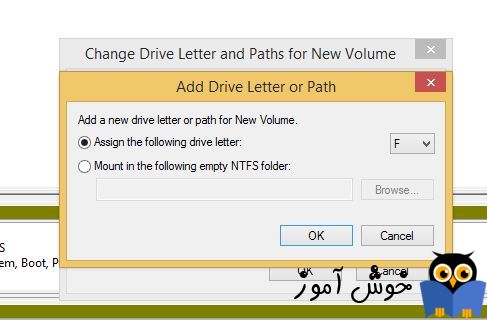
و در اینجا اگر بخواهید که به این Volume یک Drive Letter تخصیص دهید همین گزینه اول را انتخاب و یک Drive Letter را از لیست کشویی انتخاب و OK کنید. اما اگر می خواهید این Volume را Mount کنید گزینه دوم یعنی Mount IN The Following Empty ntfs Folder را انتخاب کنید. پس نتیجه ای که از همین قسمت می توان گرفت این است که حتما باید فایل سیستم آن Drive و فولدری که قرار است انتخاب کنید باید NTFS باشد
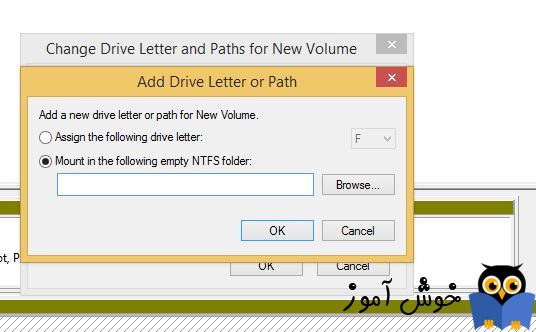
با انتخاب گزینه دوم همانطور هم در شکل بالا مشاهده می کنید دکمه Brows فعال می شود. روی آن کلیک کنید تا فرم شکل زیر نمایش داده شود.
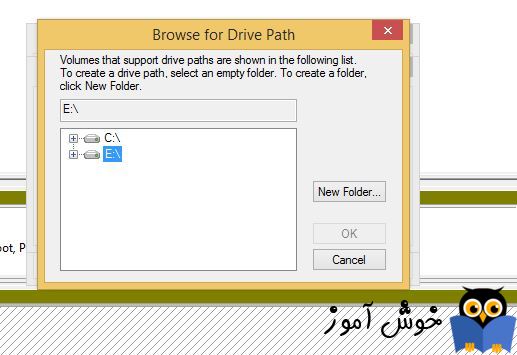
در اینجا یک پارتیشن یا Volume را از لیست انتخاب کنید و با کمک دکمه New Folder یک فولدر جدید در آن ایجاد کنید که این Volume را در آن فولدر بتوانید Mount کنید.
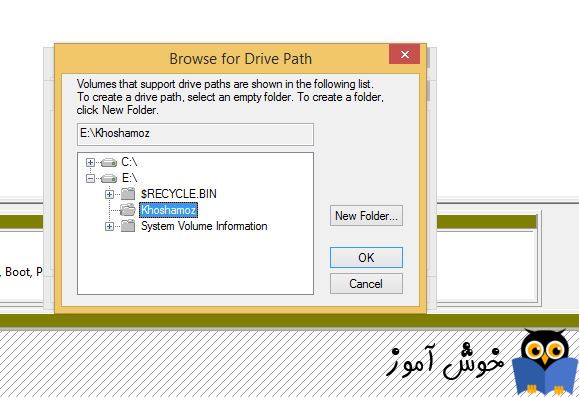
همانطور که در تصویر بالا می بینید یک فولدر با نام khoshamoz در Drive E ایجاد گردید و آنرا برای Mount کردن انتخاب کرده و OK کنید. و همینطور سایر فرم های باز را هم OK کنید.
به درایوی که فولدر مربوط به Mount را در آن ایجاد کرده اید رفته و همانطور که مشاهده می کنید این پارتیشن با موفقیت به یک فولدر Mount شده است.
اگر این فولدر را حذف کنید جای نگرانی برای پارتیشن مربوطه نیست اطلاعات در پارتیشن محفوظ هستند و حذف نشده اند.
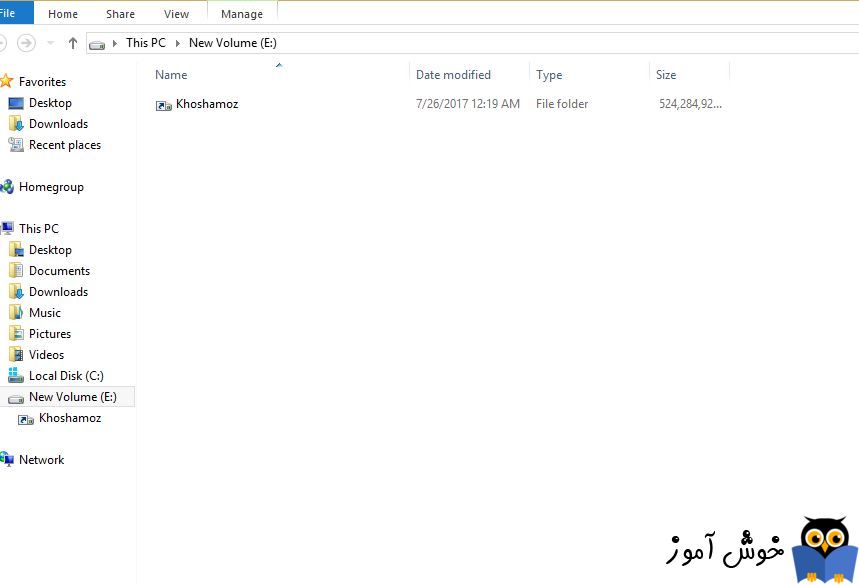
در این پوشه که آیکون آن با سایر فولدرها فرق دارد می توانید اطلاعات ذخیره کنید و حجم آن برای پارتیشنی که بدان Mount کرده اید محاسبه می گردد و فضایی از این پارتیشن که پوشه در آن قرار گرفته اشغال نمی شود.

به کنسول Disk Management بروید و در آنجا volume ای را که بدان Drive Letter تخصیص نیافته را انتخاب و روی کلیک راست کنید.
و در اینجا گزینه change Drive Letter and paths را کلیک کنید.
سپس در اینجا دکمه Add را کلیک کنید تا فرم شکل زیر نمایش داده شود.
و در اینجا اگر بخواهید که به این Volume یک Drive Letter تخصیص دهید همین گزینه اول را انتخاب و یک Drive Letter را از لیست کشویی انتخاب و OK کنید. اما اگر می خواهید این Volume را Mount کنید گزینه دوم یعنی Mount IN The Following Empty ntfs Folder را انتخاب کنید. پس نتیجه ای که از همین قسمت می توان گرفت این است که حتما باید فایل سیستم آن Drive و فولدری که قرار است انتخاب کنید باید NTFS باشد
با انتخاب گزینه دوم همانطور هم در شکل بالا مشاهده می کنید دکمه Brows فعال می شود. روی آن کلیک کنید تا فرم شکل زیر نمایش داده شود.
در اینجا یک پارتیشن یا Volume را از لیست انتخاب کنید و با کمک دکمه New Folder یک فولدر جدید در آن ایجاد کنید که این Volume را در آن فولدر بتوانید Mount کنید.
همانطور که در تصویر بالا می بینید یک فولدر با نام khoshamoz در Drive E ایجاد گردید و آنرا برای Mount کردن انتخاب کرده و OK کنید. و همینطور سایر فرم های باز را هم OK کنید.
به درایوی که فولدر مربوط به Mount را در آن ایجاد کرده اید رفته و همانطور که مشاهده می کنید این پارتیشن با موفقیت به یک فولدر Mount شده است.
اگر این فولدر را حذف کنید جای نگرانی برای پارتیشن مربوطه نیست اطلاعات در پارتیشن محفوظ هستند و حذف نشده اند.
در این پوشه که آیکون آن با سایر فولدرها فرق دارد می توانید اطلاعات ذخیره کنید و حجم آن برای پارتیشنی که بدان Mount کرده اید محاسبه می گردد و فضایی از این پارتیشن که پوشه در آن قرار گرفته اشغال نمی شود.





نمایش دیدگاه ها (0 دیدگاه)
دیدگاه خود را ثبت کنید: